电脑运行越来越慢?开机三分钟、软件秒退、广告弹窗层出不穷?**重装系统**往往是最直接、最省心的解决方案。下面用自问自答的方式,把“电脑怎么重装系统”拆成一条一条可落地的步骤,照着做,零基础也能一次成功。
---
### 一、重装系统前必须做什么?
**答:备份数据、准备启动盘、确认激活方式。**
- **备份数据**:桌面、文档、下载、微信/QQ聊天记录、浏览器书签统统拷到移动硬盘或网盘。
- **准备启动盘**:8G 以上 U 盘一只,下载官方镜像后用 Rufus 或微软官方工具写入即可。
- **确认激活方式**:
1. 笔记本预装 Win10/11 且主板含数字许可证的,重装后联网自动激活;
2. 自己买的零售密钥,重装时输入同一密钥即可;
3. Office 365 用户登录微软账户即可恢复授权。
---
### 二、选哪个系统版本最稳?
**答:优先官方最新正式版,其次是长期支持版。**
- **Windows 11 23H2**:界面新、支持安卓子系统,硬件符合 TPM2.0 就选它。
- **Windows 10 22H2**:老机器兼容性最佳,驱动最全,官方支持到 2025 年 10 月。
- **LTSC 2021**:无商店、无强制更新,适合办公、工控机,但缺少部分新功能。
---
### 三、U盘启动盘怎么做?
**答:三步搞定,10 分钟完成。**
1. 插入 U 盘,备份数据(会被清空)。
2. 打开 [微软官网下载工具](https://www.microsoft.com/zh-cn/software-download/windows11),选择“为另一台电脑创建安装介质”。
3. 工具自动下载镜像并写入 U 盘,完成后弹出即可。
---
### 四、BIOS 设置关键点有哪些?
**答:关闭安全启动、开启 UEFI、调整启动顺序。**
- **关闭 Secure Boot**:防止非签名系统无法启动。
- **开启 UEFI 模式**:比 Legacy 启动更快,支持 2TB 以上硬盘。
- **启动顺序**:把 U 盘调到第一位,保存退出(F10)。
---
### 五、重装系统全流程演示
**答:跟着下面 8 步走,不翻车。**
1. 插入启动 U 盘,开机狂按 F12(联想)/ ESC(华硕)/ F9(惠普)进入启动菜单。
2. 选择 UEFI: xxx U 盘回车。
3. 进入安装界面 → 下一步 → 现在安装。
4. 输入密钥界面点“我没有产品密钥”,装完联网自动激活。
5. 选择“自定义:仅安装 Windows”。
6. **删除所有分区**直到只剩“驱动器 0 未分配空间”,点下一步。
7. 自动复制文件、重启两次,期间拔掉 U 盘。
8. 进入 OOBE(首次开机设置),按提示创建账户、连 Wi-Fi、关广告。
---
### 六、驱动与常用软件怎么一次性装好?
**答:用官方渠道+离线包,拒绝全家桶。**
- **主板/显卡驱动**:
1. 笔记本去品牌官网输入 SN 下载;
2. 台式机去芯片组官网(Intel/AMD/NVIDIA)。
- **离线驱动包**:驱动总裁、Snappy Driver Installer 可选,断网也能装。
- **常用软件清单**:
- 浏览器:Edge/Chrome
- 解压:7-Zip
- 播放器:PotPlayer
- 办公:Office 2021 或 WPS 政府版
- 安全:Windows Defender 已足够,无需第三方
---
### 七、重装后如何优化系统?
**答:关闭无用服务、调整视觉效果、设置还原点。**
- **关闭开机启动**:任务管理器 → 启动 → 禁用除输入法外的全部。
- **调整性能**:系统属性 → 高级 → 性能设置 → 选“调整为最佳性能”,再手动勾选“平滑屏幕字体边缘”。
- **创建还原点**:搜索“创建还原点” → 配置 → 启用 → 立即创建。日后出问题 5 分钟回滚。
---
### 八、常见翻车场景与急救方案
**答:提前准备,遇事不慌。**
- **蓝屏 0xc0000001**:镜像损坏或 U 盘写入错误,重新下载镜像+换 USB 口。
- **找不到硬盘**:BIOS 里把 SATA 模式从 RAID 改为 AHCI。
- **激活失败**:确认登录的是同一微软账户,或电话激活输入安装 ID。
- **黑屏只有鼠标**:按 Ctrl+Shift+Esc 调出任务管理器 → 文件 → 运行新任务 → 输入 explorer.exe 回车。
---
### 九、重装系统后如何保持流畅?
**答:养成三个习惯,电脑三年不卡。**
1. **每月磁盘清理**:Win+R → cleanmgr → 选系统文件 → 全勾 → 确定。
2. **软件安装路径**:一律改到 D:\Program Files,C 盘只留系统。
3. **不装“全家桶”**:任何软件安装界面把勾全部取消,尤其“高速下载器”、“安全组件”。
---
### 十、Mac 电脑怎么重装?
**答:Command+R 进恢复模式,抹盘重装 macOS。**
- **Intel Mac**:关机后按电源键立刻按住 Command+R,进恢复模式 → 磁盘工具 → 抹掉 APFS → 返回 → 重新安装 macOS。
- **Apple Silicon**:关机后长按电源键 → 选项 → 继续 → 后续步骤同上。
- **注意**:提前退出 iCloud,防止激活锁。
---
照着这份“重装系统步骤详解”执行,**备份、镜像、驱动、优化**四个环节全部到位,你的电脑就能回到刚买时的丝滑状态。
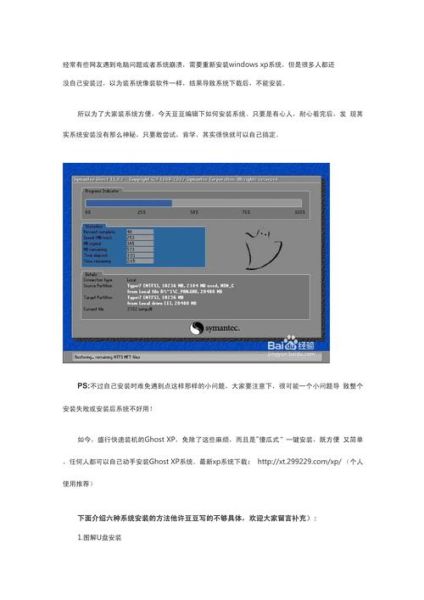
版权声明:除非特别标注,否则均为本站原创文章,转载时请以链接形式注明文章出处。
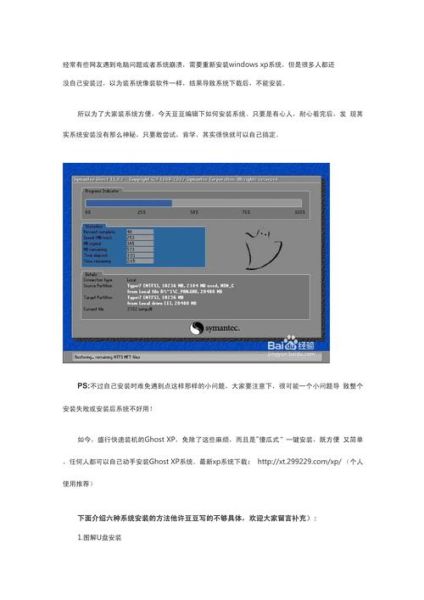
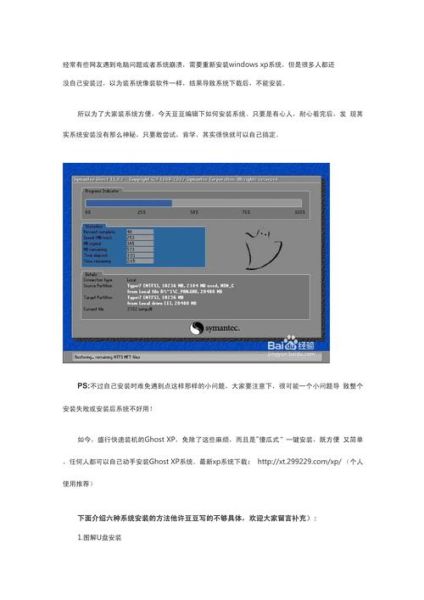
还木有评论哦,快来抢沙发吧~